Problémy s faxováním – Dell 966 All In One Photo Printer Uživatelská příručka
Stránka 93
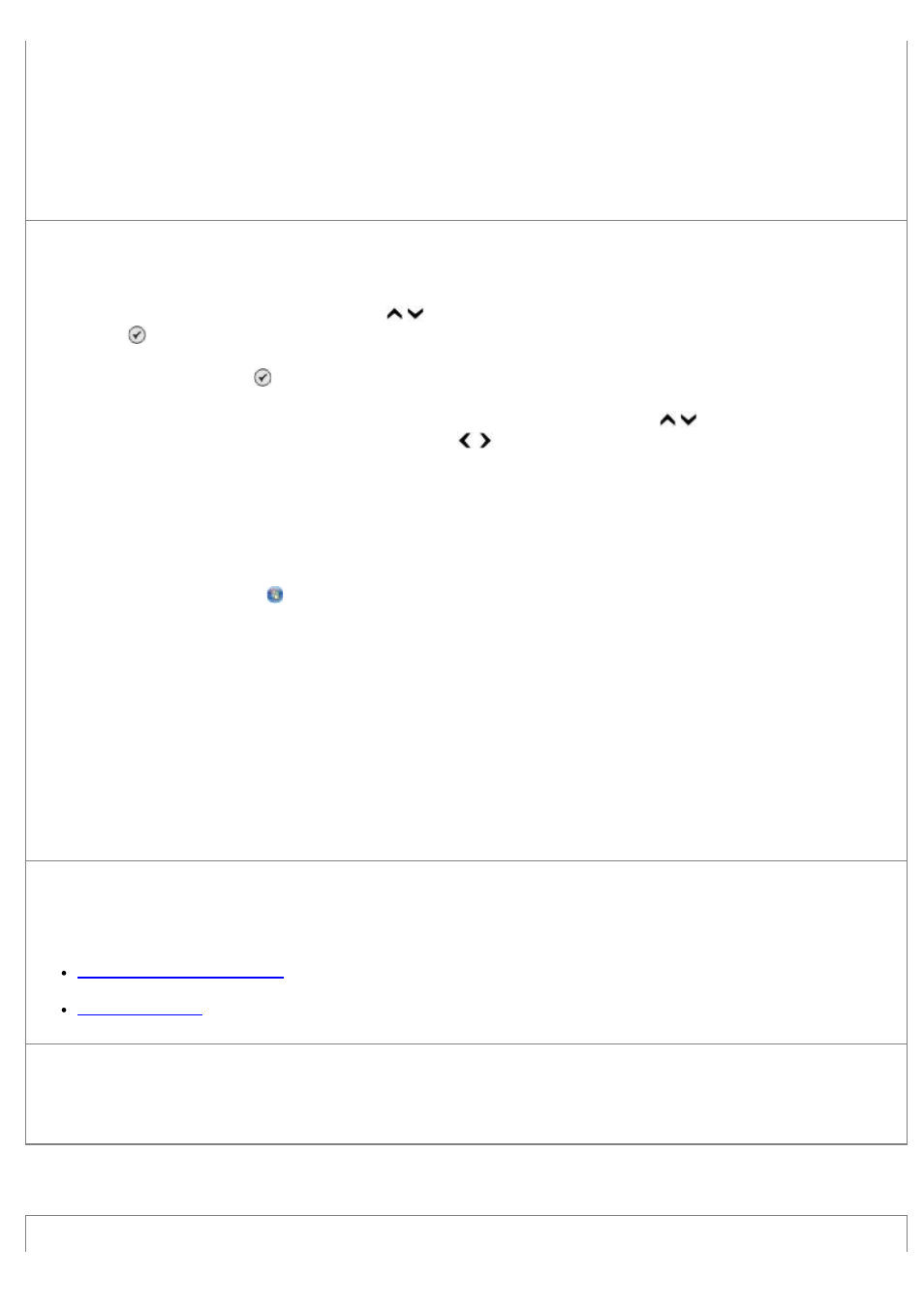
3. Klepněte na tlačítko
Zobrazit další nastavení skenování
a potom klepněte na tlačítko
Rozšířené
.
Zobrazí se dialogové okno
Rozšířené nastavení skenování
.
4. Na kartě
Obrazové vzory
zaškrtněte volbu
Odstranit obrazové vzory z časopisu/novin (odstranění
rastru)
, a potom klepněte na tlačítko
OK
.
5. Klepněte na tlačítko
Skenovat
.
Pokud se skenování do aplikace nepodaří, zvolte jinou aplikaci.
Pomocí ovládacího panelu
1. Stisknutím tlačítka
šipka
nahoru nebo dolů přejděte v hlavní nabídce na položku
Skenovat
a stiskněte tlačítko
Výběr
.
2. Stiskněte tlačítko
Výběr
.
3. V nabídce
Režim Skenování
přejděte stisknutím tlačítka
šipka
nahoru nebo dolů na položku
Skenovat do
a
potom stisknutím tlačítka
šipka
doleva nebo doprava zvolte jinou aplikaci.
Pomocí počítače
1. Klepněte na tlačítko
Start
®
Programy
nebo
Všechny programy
®
Tiskárny Dell
®
Dell Photo AIO Printer 966
.
V systému
Windows Vista
:
a. Klepněte na tlačítko
®
Programy
.
b. Klepněte na možnost
Tiskárny Dell
.
c. Klepněte na položku
Dell Photo AIO Printer 966
.
2. Vyberte položku
Dell All-In-One Center
.
Spustí se aplikace
Dell All-In-One Center
.
3. V rozbalovací nabídce
Odeslat naskenované obrázky do:
zvolte jinou aplikaci.
POZNÁMKA:
Pokud požadovaný program není v seznamu uveden, zvolte v rozbalovací nabídce položku
Hledat
další...
. V následujícím okně klepněte na tlačítko
Přidat
a vyhledejte a přidejte program do seznamu.
Zkontrolujte, zda jsou dokument či fotografie správně vloženy do automatického podavače ADF nebo
zda jsou správně položeny na skleněné ploše skeneru.
Další informace o vkládání originálních dokumentů:
.
.
Zkontrolujte, zda je čistá skleněná plocha skeneru.
Je-li skleněná plocha skeneru znečištěná, opatrně ji otřete čistým, ve vodě navlhčeným hadříkem, ze kterého se neuvolňují
vlákna.
Problémy s faxováním
Ujistěte se, že jste tiskárnu i počítač zapnuli a kabel USB je správně připojen.